情報番号:013381 【更新日:2012.08.28】
ワイヤレスマウスやキーボードがまったく認識しない<REGZA PC D732シリーズ>
| 対応機種 | |
|---|---|
| 対象OS | Windows(R)7 |
| カテゴリ | マウス/タッチパッド、マウス/タッチパッドのトラブル、Windowsのトラブル、使用中のトラブル |
回答・対処方法
はじめに
上記該当機種に付属しているワイヤレスマウスやワイヤレスキーボードがまったく認識しない場合の対処方法について説明します。
※ワイヤレスマウスやワイヤレスキーボードがパソコン本体から離れすぎると、操作できない場合があります。
※ワイヤレスマウスやワイヤレスキーボードの電池が消耗している場合は、電池を交換してください。交換方法については、以下のリンクを参照してください。
- ワイヤレスマウス
[013384:ワイヤレスマウスの電池を交換する方法<REGZA PC D732/D712シリーズ>]
- ワイヤレスキーボード
[013385:ワイヤレスキーボードの電池を交換する方法<REGZA PC D732/D712シリーズ>]
電池を交換したのに認識しない場合や、マウス/キーボードのみが故障して単品修理した場合などは、以下の作業を行ない、マウス/キーボードとマウス/キーボードレシーバー(信号受信機)の再認識を行なってください。
再認識する方法
【注意】
以下の作業は、パソコンの電源が入っている状態で行なってください。
- パソコン本体裏面にあるマウス/キーボードレシーバー用スロットのカバーを開けます。
ツメ部分を矢印の方向に押しながら(図1-(1)参照)、カバーを開けます(図1-(2)参照)。
※モデルによりレシーバー用スロットの位置が異なります。
◆レシーバー用スロットが背面右側にあるモデル
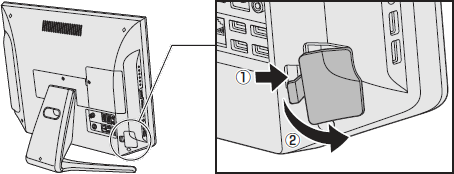 (図1)
(図1)
◆レシーバー用スロットが背面左側にあるモデル
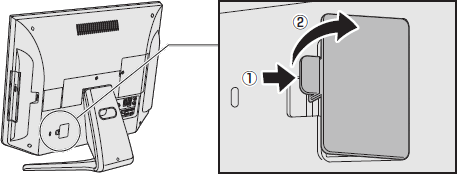 (図2)
(図2)
- マウス/キーボードレシーバーのコネクトボタン(穴)をピンなどの先のとがったもので押します。
※レシーバーを本体に装着したまま押してください。
◆レシーバー用スロットが背面右側にあるモデル
 (図3)
(図3)
◆レシーバー用スロットが背面左側にあるモデル
 (図4)
(図4)
- 約10秒の間にマウス/キーボード裏側のコネクトボタンを押します。
※この間は、マウス/キーボードの反応が無くなります。
・マウス
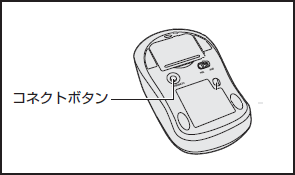 (図5)
(図5)
・キーボード
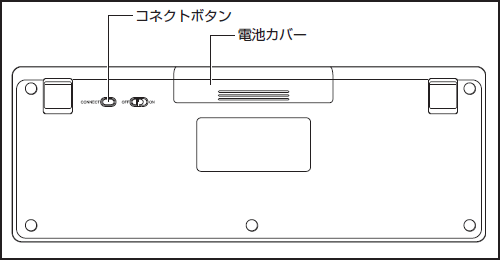 (図6)
(図6)
作業は以上です。
Windows上でマウス/キーボードが正常に動くことを確認してください。
以上
